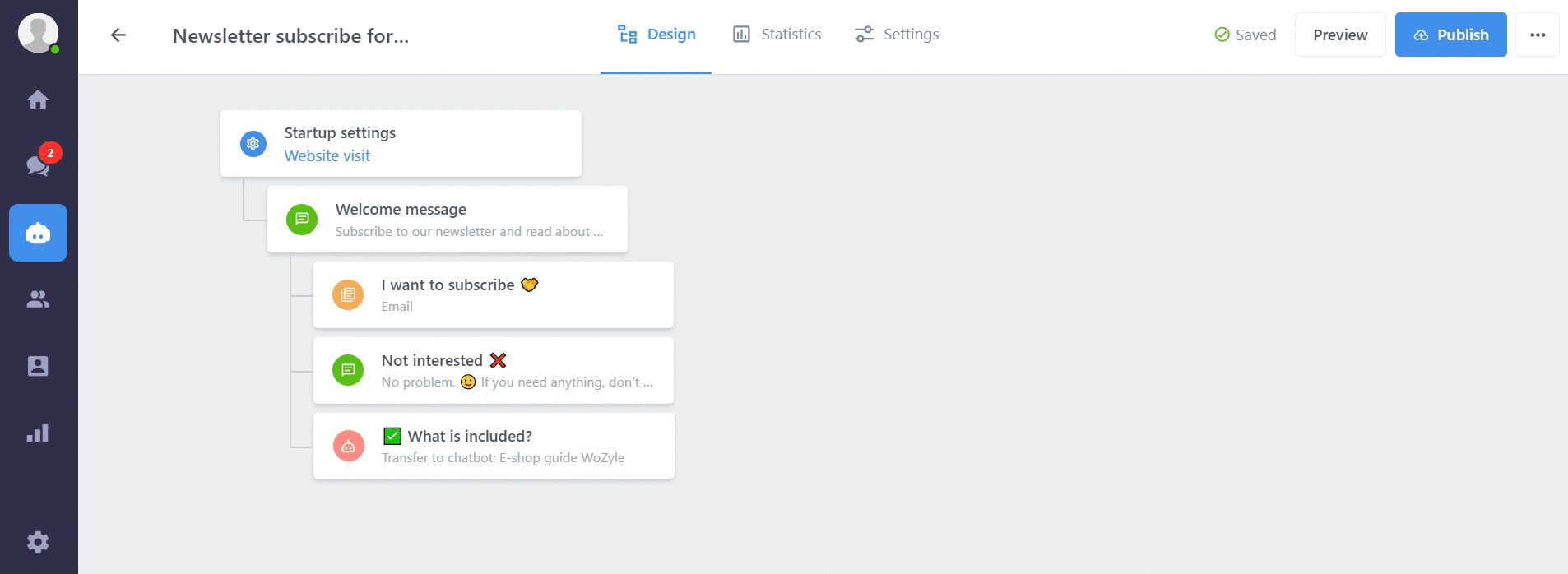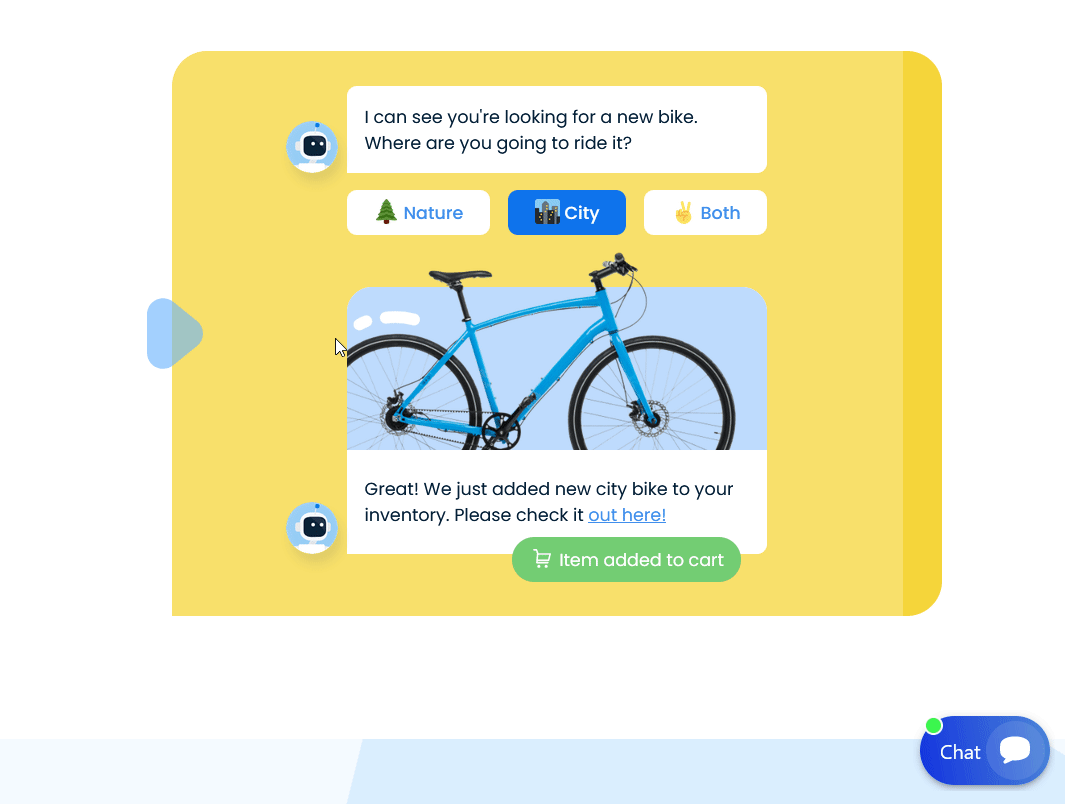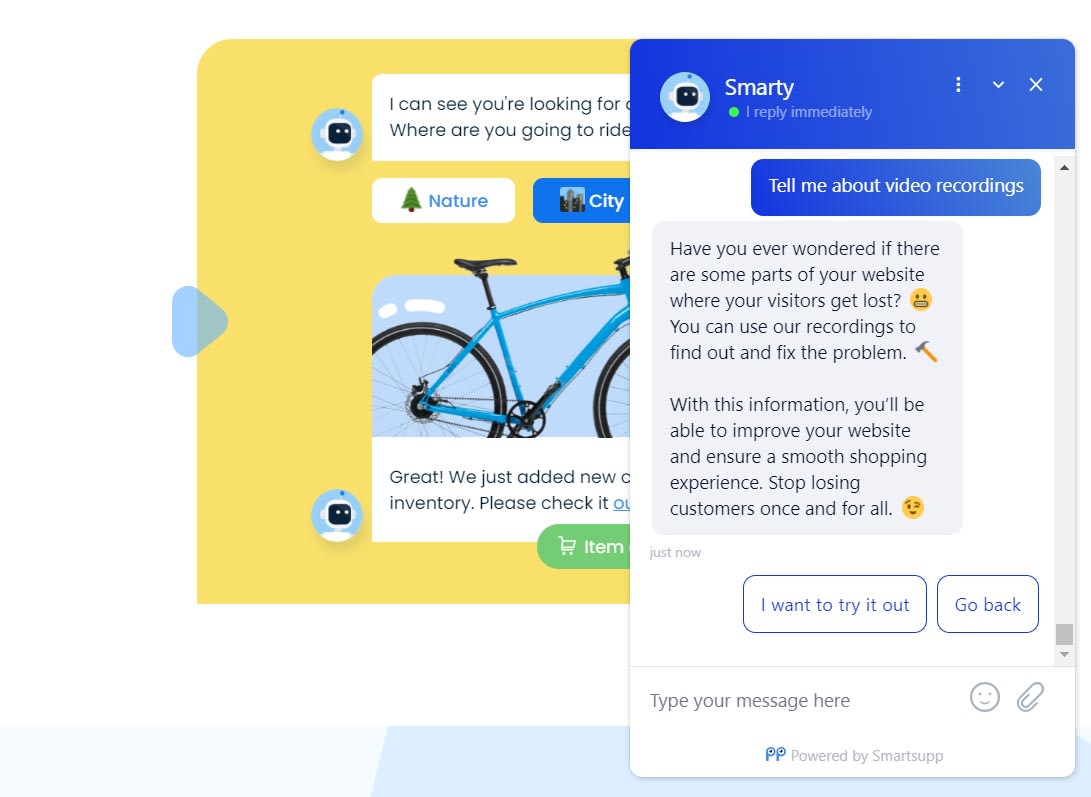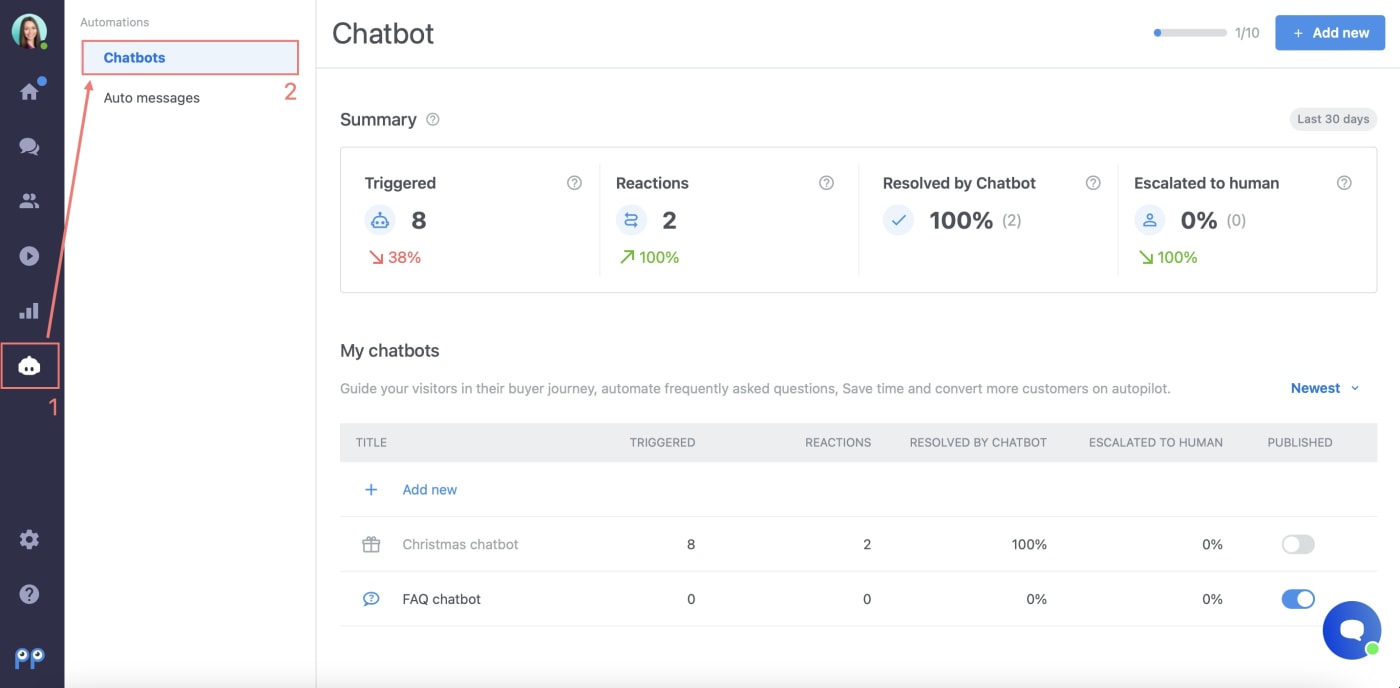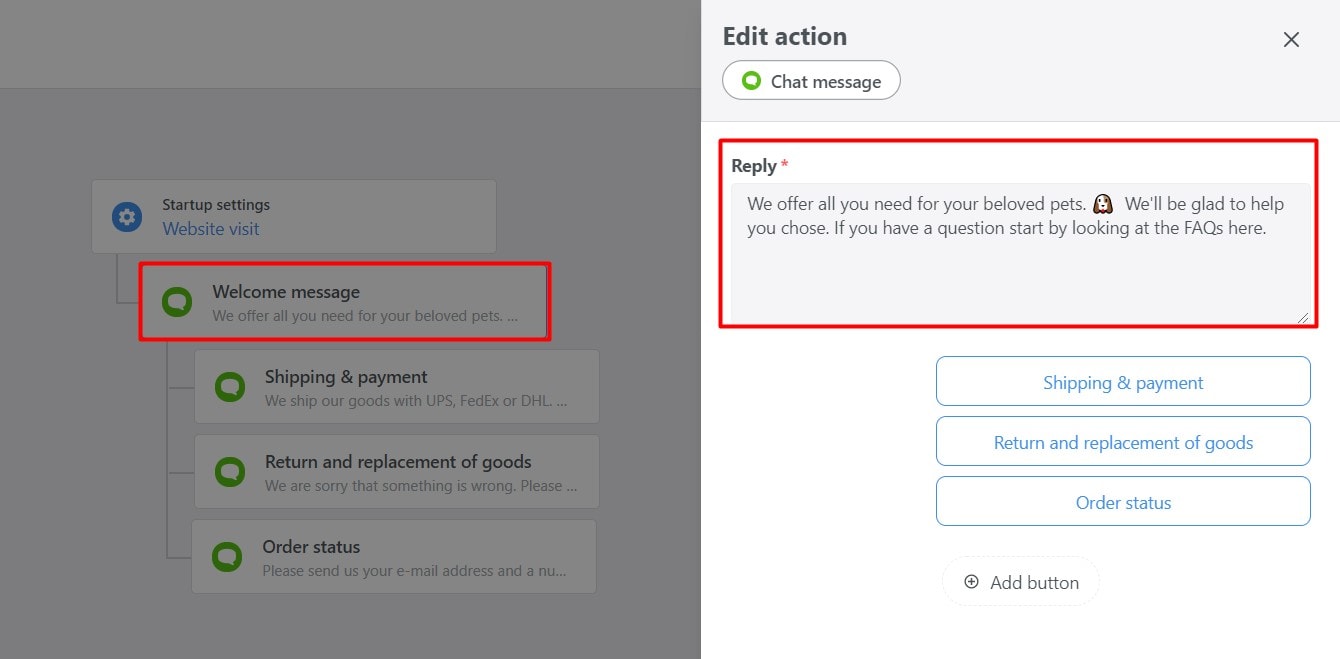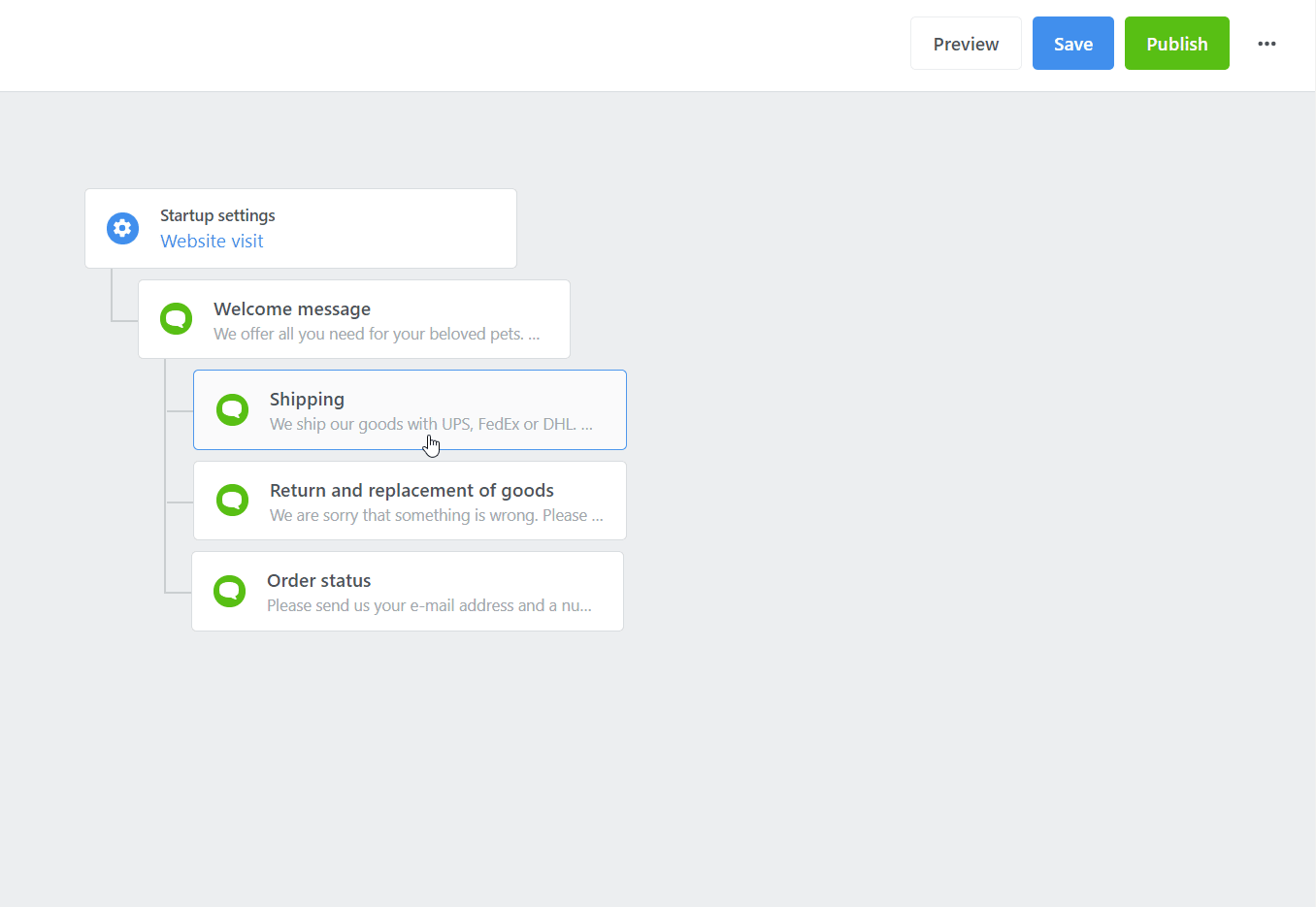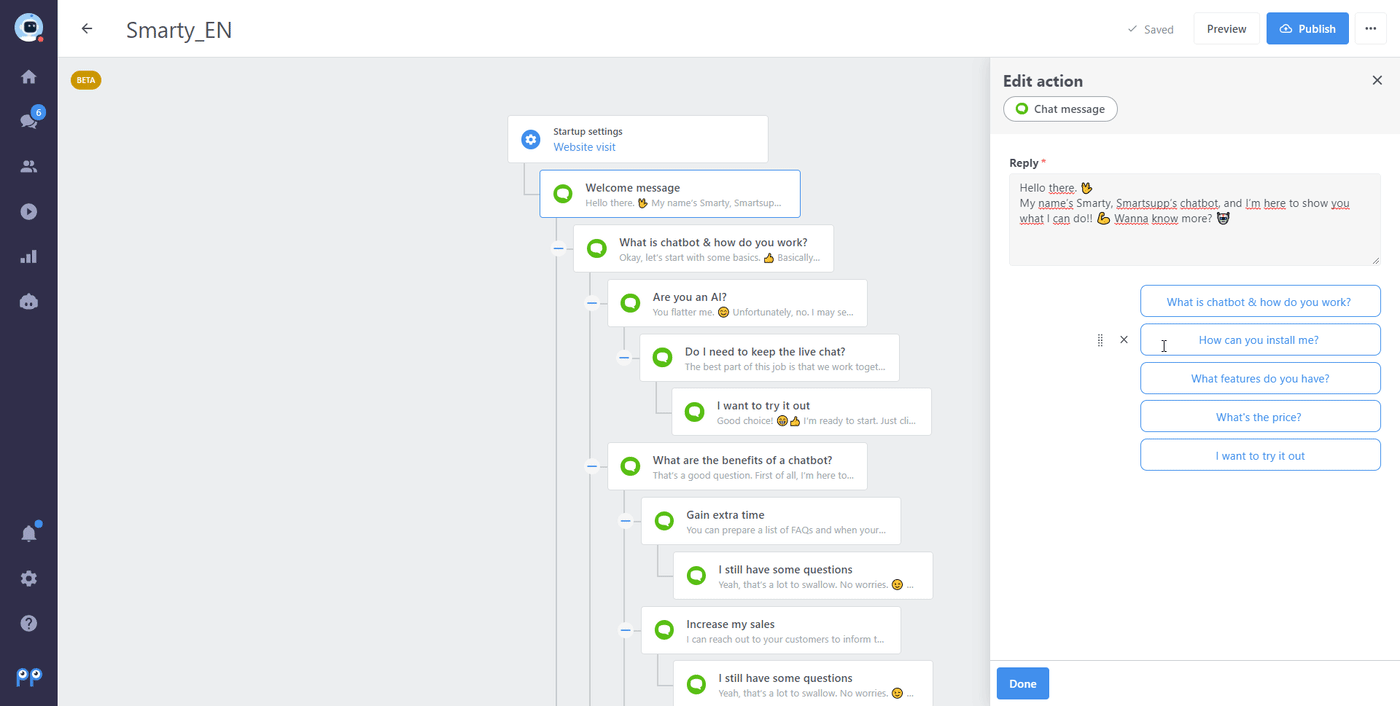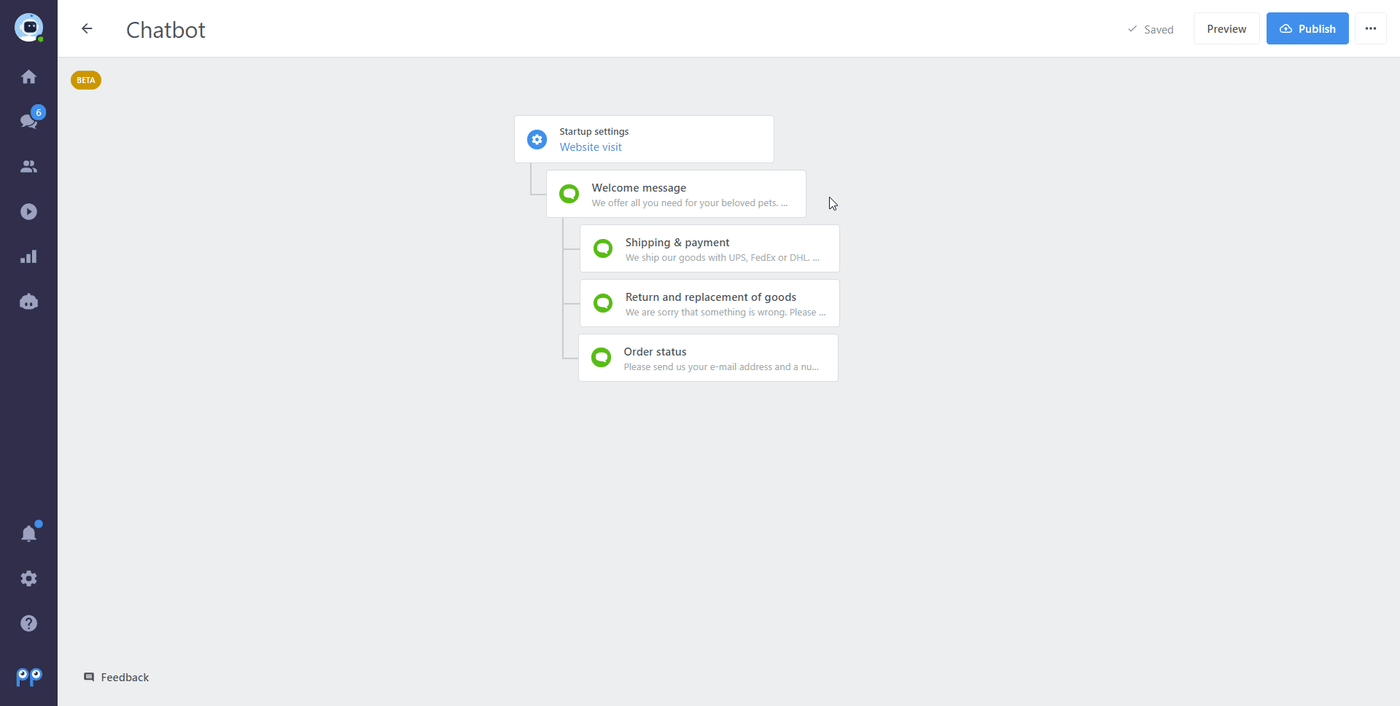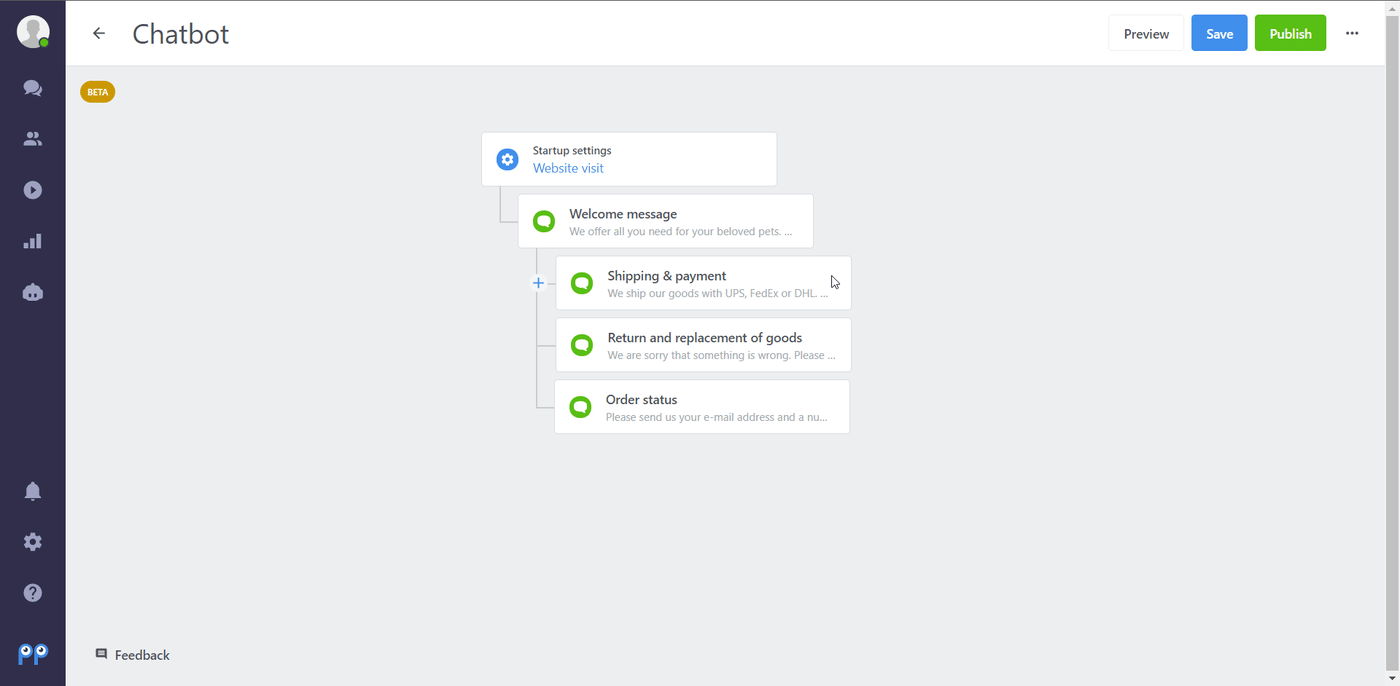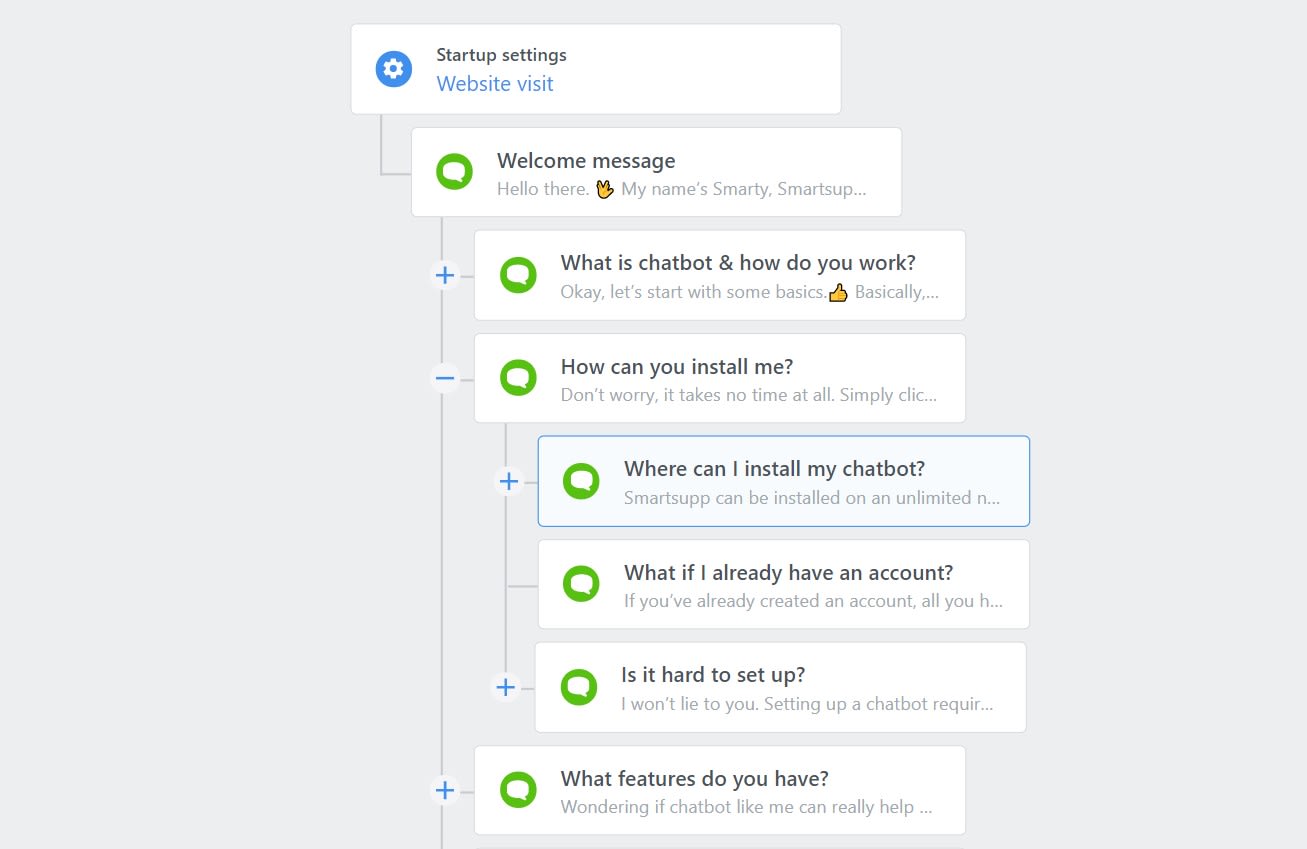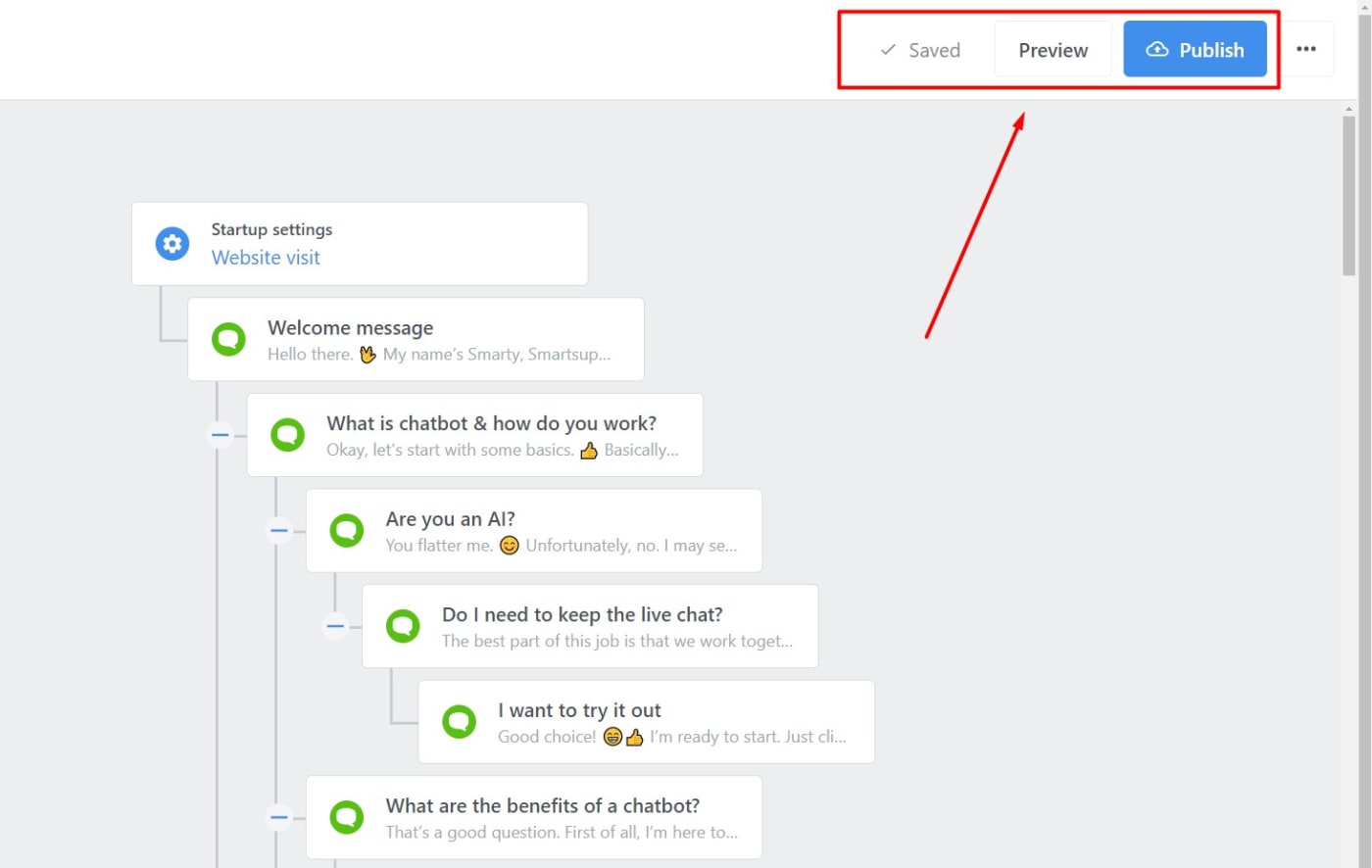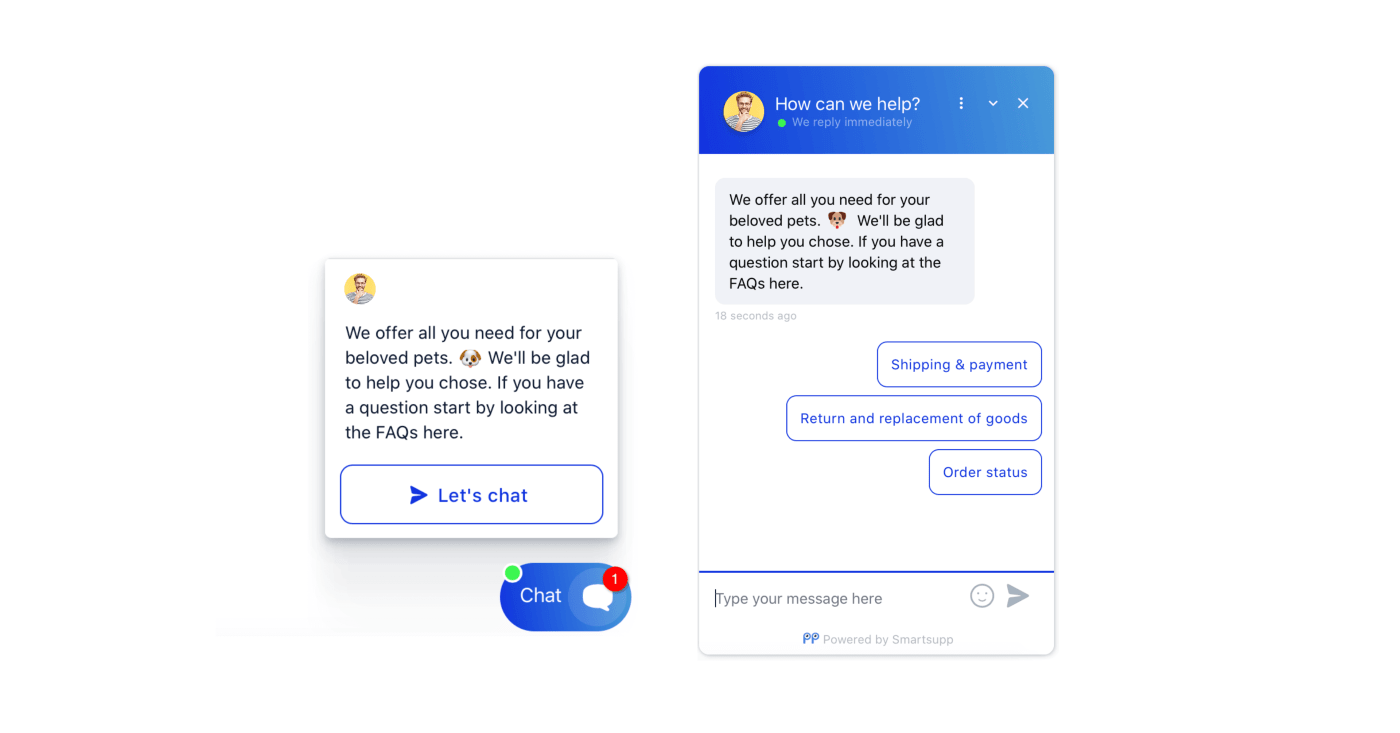Diese Funktion ist nur im STANDARD- und PRO-Paket verfügbar.
Ein Chatbot ist Ihr virtueller Assistent, der Ihre Besucher im richtigen Moment anspricht, ihre Fragen beantwortet oder ihnen bei der Kaufentscheidung hilft.
Anstatt Fragen manuell beantworten zu lassen, können Ihre Besucher diese also anklicken und der Chatbot gibt die notwendige Antwort. So sparen Sie viel Zeit, Ihre Kunden werden schnell bedient und Sie haben Zeit für dringendere Aufgaben.
Was ist der Unterschied zwischen einem Chatbot und einer automatischen Nachricht?
- Eine automatische Nachricht ist eine einzelne Nachricht, die automatisch an Ihre Besucher auf Ihrer Website gesendet wird, wenn bestimmte Bedingungen erfüllt sind.
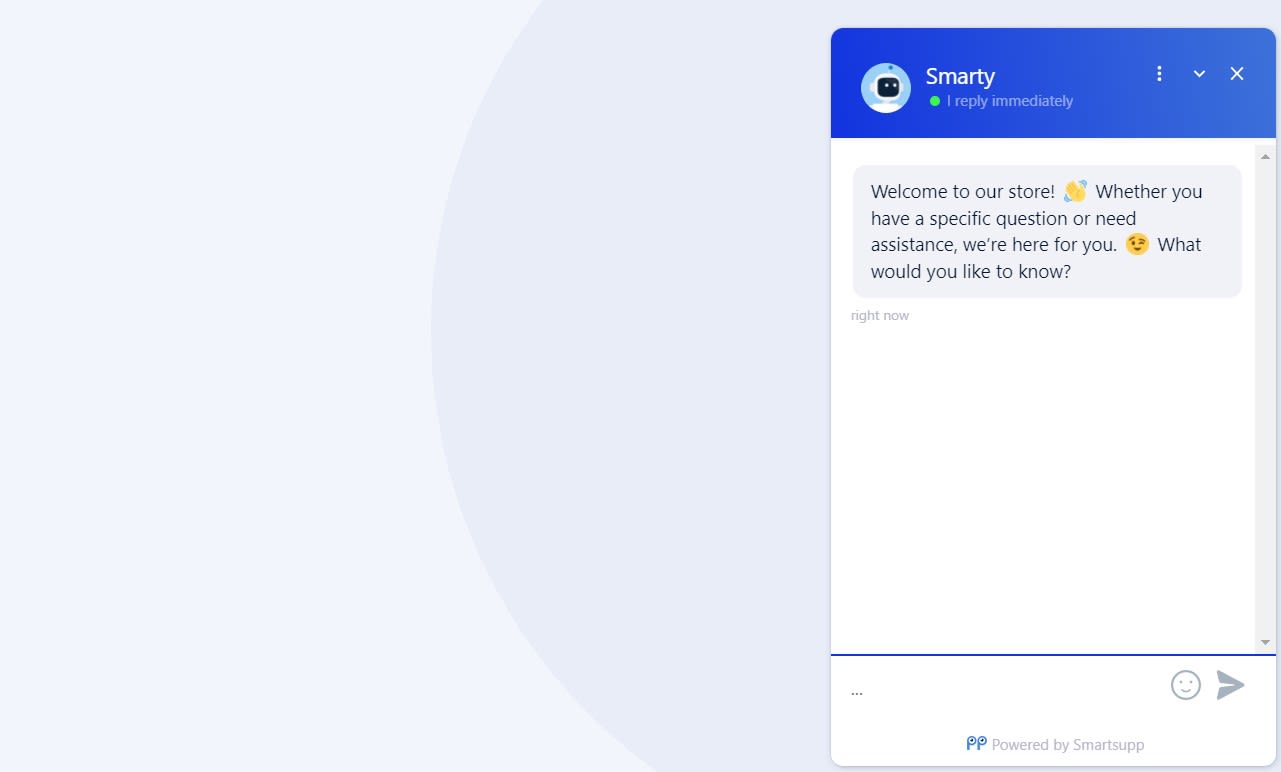
- Chatbot wird auch automatisch gestartet, wenn bestimmte Bedingungen erfüllt sind, aber im Gegensatz zu automatischen Nachrichten besteht er aus mehr als nur einer Nachricht. Normalerweise hat er mehrere verschiedene Zweige, die es den Gesprächen ermöglichen, während ihres Flusses unterschiedliche Wege zu nehmen.
Wie funktioniert der Chatbot?
Sobald ein Besucher Ihre Website besucht, startet der Chatbot und sendet eine Willkommensnachricht, die über dem Chat-Symbol angezeigt wird.
Nach dem Öffnen der Chat-Box werden die von Ihnen eingerichteten Fragen angezeigt. Wenn die Besucher eine davon auswählen, zeigt der Bot automatisch eine Antwort in der Chat-Box an, sodass Sie sie nicht manuell beantworten müssen. Die Besucher können mit nachfolgenden Fragen fortfahren oder zur Liste der Fragen zurückkehren und eine andere Abfrage auswählen.
Wenn sich der Besucher jedoch dennoch dazu entschließt, Ihnen eine Nachricht zu senden, können Sie alle Fragen und Antworten des Chatbots sehen, die er durchlaufen hat.
Der Chatbot startet für alle Besucher, die auf Ihre Website kommen. Es wird pro Sitzung ausgelöst, was bedeutet, dass es jedes Mal angezeigt wird, wenn ein Kunde Ihre Website besucht. Wenn der Kunde die Cookies löscht, wird auch der Chatbot ausgelöst. Sie können den Chatbot auch auf einer bestimmten Seite Ihrer Website, zu einem bestimmten Zeitpunkt oder für eine bestimmte Zielgruppe mithilfe unserer Bedingungen auslösen. Wenn Sie mehr erfahren möchten, lesen Sie unser Tutorial zu Chatbot-Bedingungen.
Wie richte ich den Chatbot ein?
WARNUNG: Wenn Sie zuvor eine automatisierte Begrüßungsnachricht veröffentlicht haben, empfehlen wir, diese zu deaktivieren und ihren Inhalt in der Begrüßungsnachricht hier im Chatbot zu verwenden.
Nachfolgend zeigen wir Ihnen, wie Sie Ihrer Website einen Chatbot hinzufügen können. Klicken Sie zunächst einfach auf das Robotersymbol (1) in Ihrem Dashboard und wählen Sie die Registerkarte Chatbot (2).
Klicken Sie nach dem Öffnen des Chatbot-Tabs auf den blauen Button „Neuer Bot“ (1). Sie können auch auf die Schaltfläche + Neuer Bot (2) in der rechten Ecke der Seite klicken.
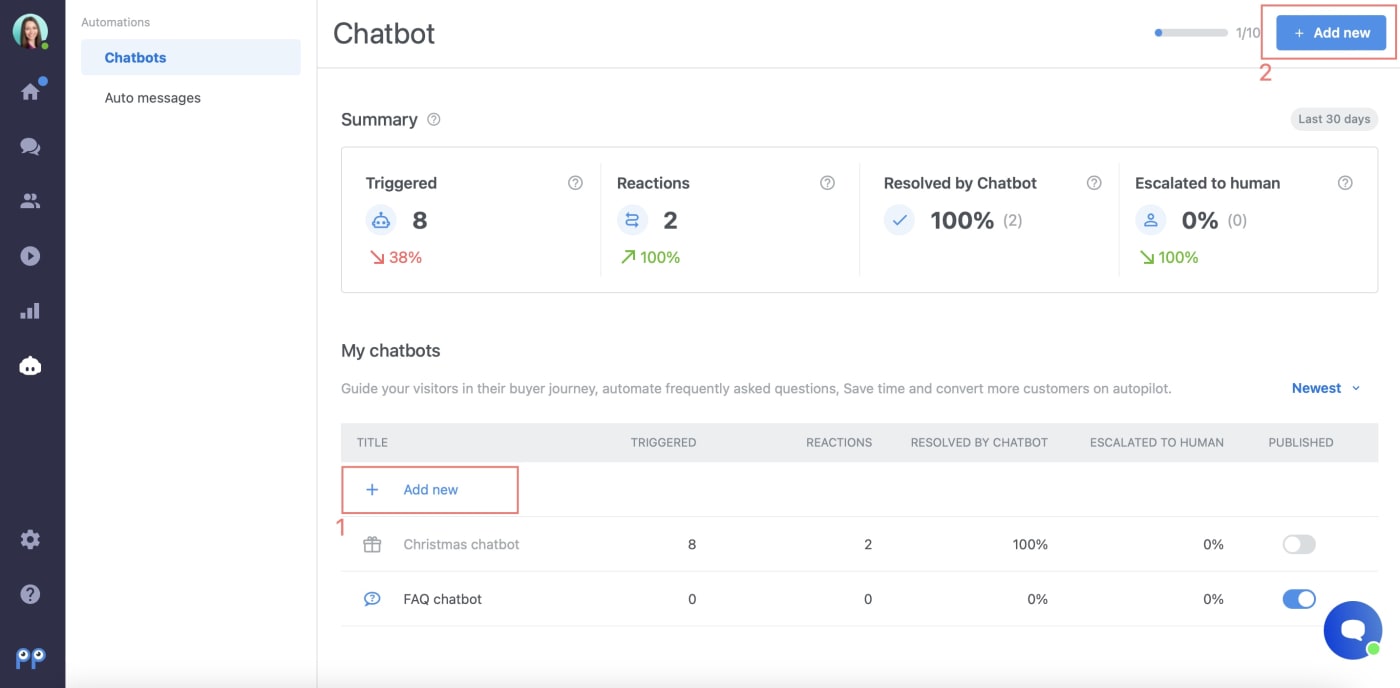 Im Automatisierungspanel können Sie wählen, ob Sie einen neuen Chatbot von Grund auf neu erstellen oder lieber unsere vordefinierten Vorlagen verwenden möchten.
Im Automatisierungspanel können Sie wählen, ob Sie einen neuen Chatbot von Grund auf neu erstellen oder lieber unsere vordefinierten Vorlagen verwenden möchten. 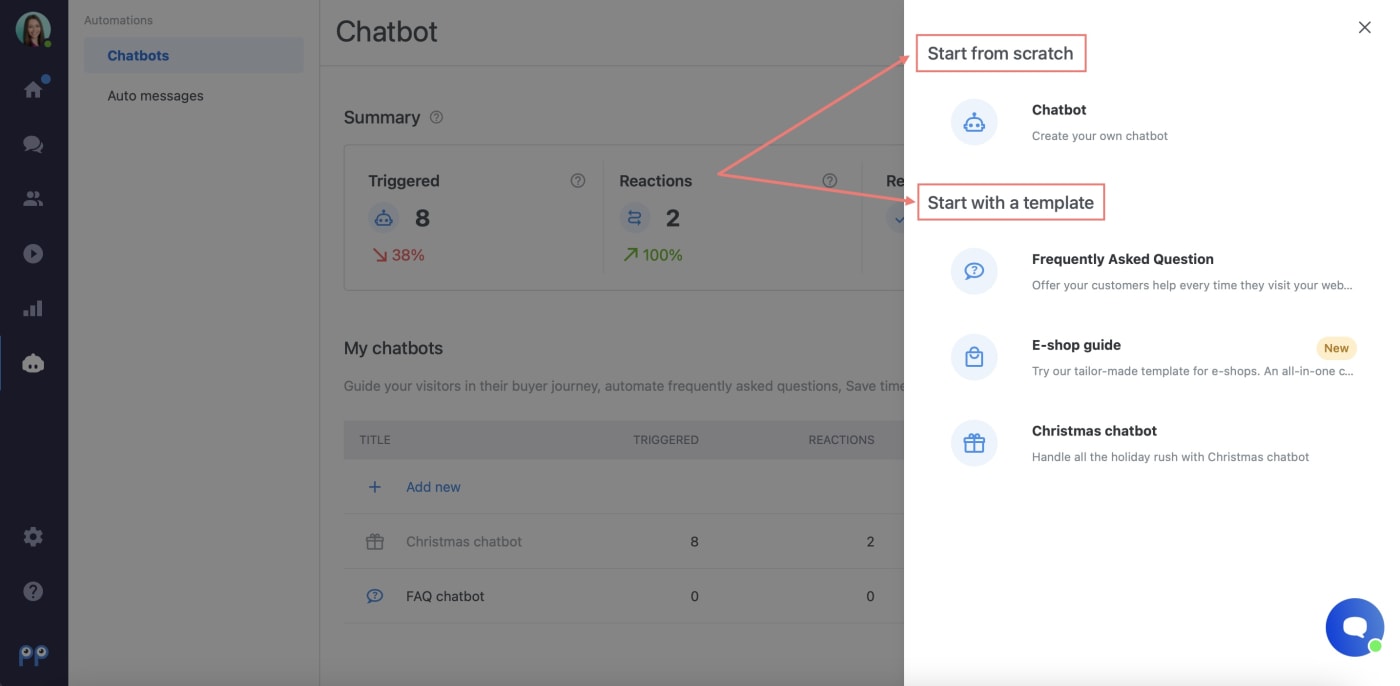
Wie bearbeite ich meinen Chatbot?
Sobald Sie die oben erwähnte Begrüßungsnachricht deaktiviert haben, können Sie ihren Text in das Feld für die Begrüßungsnachricht des Chatbots kopieren oder stattdessen eine kurze Beschreibung Ihrer Website hinzufügen.
Anschließend können Sie entscheiden, ob Sie die vordefinierten Fragen und Antworten verwenden oder Ihre eigenen Texte erstellen. Wenn Sie die zweite Option wählen, klicken Sie einfach auf die Nachricht und eine Karte mit dem Nachrichtentitel und -text wird geöffnet.
Hier können Sie Ihren eigenen Text in das Textfeld der Nachricht eingeben, den Titel ändern und/oder neue Buttons hinzufügen und so Ihren eigenen Chatbot erstellen.
Jede neue Nachricht kann bis zu 5 nachfolgende Verzweigungen haben. Mit anderen Worten, Sie können jeder Nachricht 5 Antworten in Form von Schaltflächen hinzufügen und diesen Vorgang 10 Mal wiederholen. Einfach ausgedrückt kann jeder Zweig bis zu 10 Nachrichtenebenen haben.
Wenn Sie sich entscheiden, eine neue Schaltfläche hinzuzufügen und die Änderungen zu speichern, wird diese unter der ursprünglichen Nachricht angezeigt und Sie können sie auf die gleiche Weise wie die vorherige weiter bearbeiten.

Wie ändere ich die Reihenfolge der Nachrichten?
Sie können die Reihenfolge der Schaltflächen ganz einfach ändern, indem Sie auf die Antwort klicken, die Sie verschieben möchten, und sie an die neue Position ziehen.
Sie können die Nachrichten auch zwischen einzelnen Ebenen und Zweigen Ihres Chatbots verschieben. Klicken Sie einfach auf die drei Punkte neben der jeweiligen Nachricht, wählen Sie "Verschieben" und wählen Sie aus, wo die Nachrichten platziert werden sollen.
Sie können jeden Zweig öffnen und schließen, indem Sie auf das Plus- und Minus-Symbol klicken, um das Erstellen des Chatbots zu erleichtern.
Unten sehen Sie ein Beispiel für die Baumstruktur des Chatbots:
Wie aktiviere ich meinen Chatbot?
In der rechten Ecke können Sie auf die Option „Vorschau“ klicken, um zu sehen, wie der Chatbot auf Ihrer Website aussieht.
Alle Ihre Änderungen werden immer automatisch gespeichert, sodass Sie sich keine Sorgen machen müssen, dass Updates verloren gehen. Wenn der Chatbot bereit ist, auf Ihrer Website sichtbar zu sein, können Sie auf „Veröffentlichen“ klicken.
Hinweis: Der Titel für die schnelle Antwort kann bis zu 35 Zeichen enthalten. Der Text der Nachricht selbst kann bis zu 500 Zeichen enthalten.
Vordefinierte Fragen im Chatbot
In Smartsupp gibt es drei vordefinierte automatische Nachrichten, die die häufigsten Anwendungsfälle abdecken. Die Fragen basieren auf mehrjähriger Erfahrung und Rückmeldungen von Unternehmen, die Smartsupp benutzen.
- Versand & Zahlung: Wir versenden unsere Waren mit UPS, FedEx oder DHL. ? Sie können mit Ihrer Kreditkarte oder per Überweisung bezahlen. ?
- Rücksendung und Ersatz von Waren: Es tut uns leid, dass etwas nicht stimmt. Bitte verpacken Sie die Ware ordnungsgemäß, legen Sie das ausgefüllte Beschwerdeformular dem Paket bei und senden Sie es an unsere Adresse. Sobald das Paket eintrifft, werden wir Sie per E-Mail über den Status der Beschwerde informieren.
- Auftragsstatus: Bitte senden Sie uns Ihre E-Mail-Adresse und die Nummer der Bestellung. Wir werden es uns ansehen.
Tipp: Sie können den gesamten Chatbot-Feld problemlos duplizieren. Klicken Sie an Duplizieren → Ort auswählen → Duplizieren. Siehe unten: